亲们或许不知道vivoX70Pro+怎么滚动截长屏的详细操作,那么今天小编就讲解vivoX70Pro+怎么滚动截长屏的操作步骤哦,感兴趣的快跟小编一起来看看吧,希望能够帮助到大家呢。 vivoX70Pro
亲们或许不知道vivoX70Pro+怎么滚动截长屏的详细操作,那么今天小编就讲解vivoX70Pro+怎么滚动截长屏的操作步骤哦,感兴趣的快跟小编一起来看看吧,希望能够帮助到大家呢。
vivoX70Pro+怎么滚动截长屏?vivoX70Pro+滚动截长屏教程
1、首先我们需要在手机界面的左下角向上滑动。
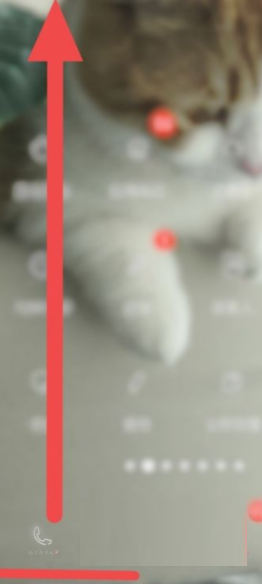
2、滑动后就会出现功能区和后台界面,我们需要在左手边滑动在功能区中找到超级截屏的功能。
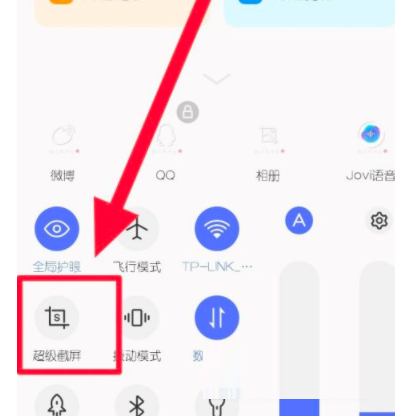
3、点击进入该功能,我们的屏幕上就会出现截屏悬浮窗,在该悬浮窗中我们可以选择任意功能来进行趣味截屏。
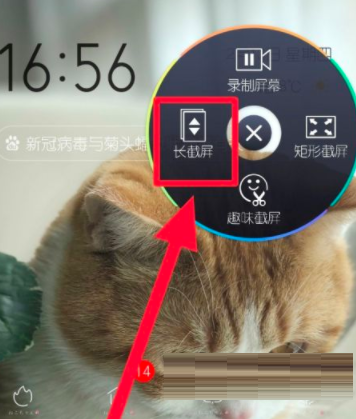
4、点击我们需要的长截屏,右下角就会出现提示,点击下一屏我们就可以长篇截屏啦,截屏完成后点击保存功能即可。
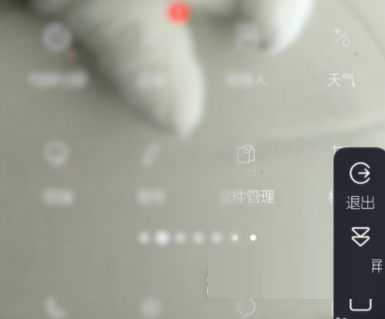
以上就是给大家分享vivoX70Pro+怎么滚动截长屏的全部教程,更多精彩教程尽在自由互联!
